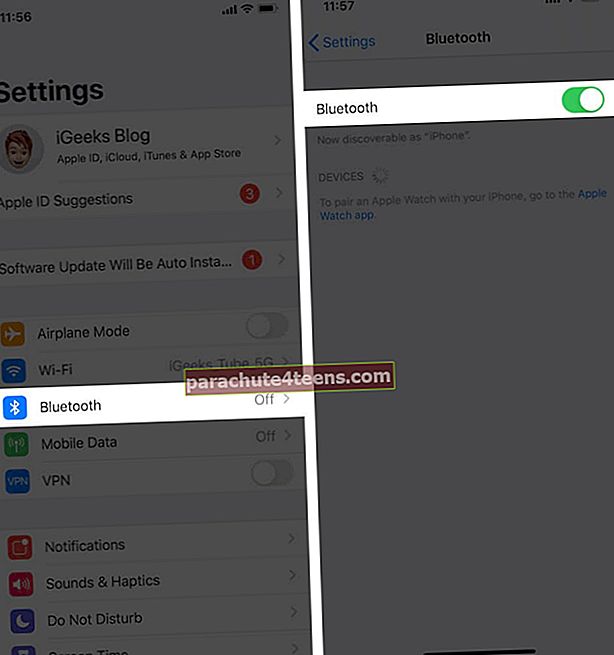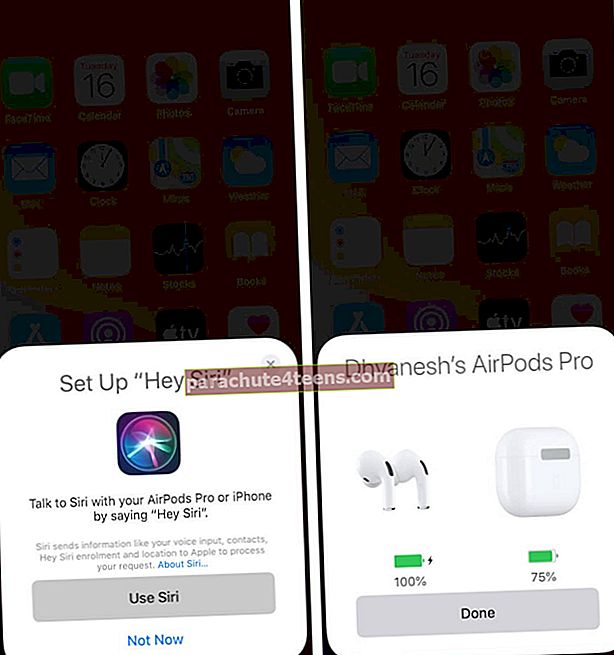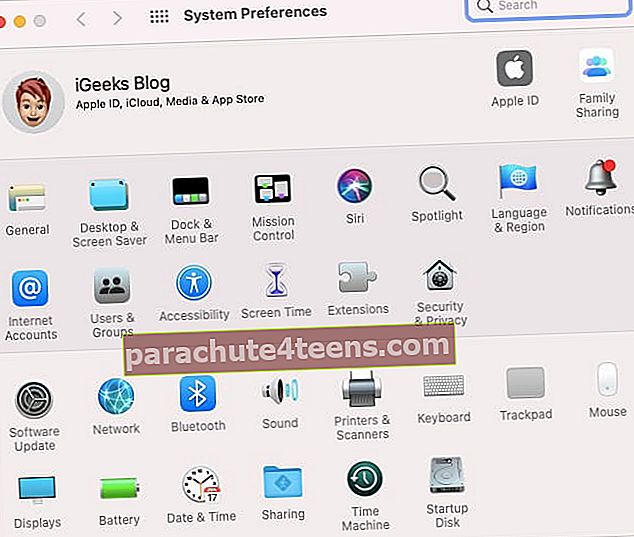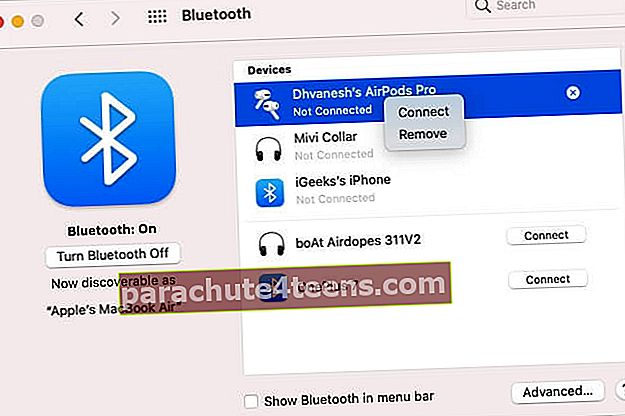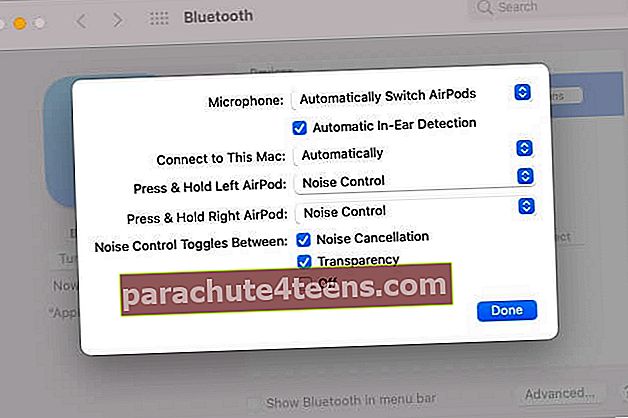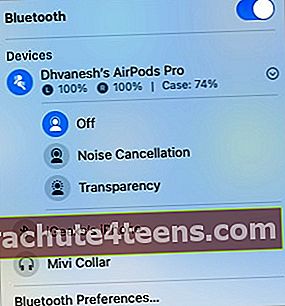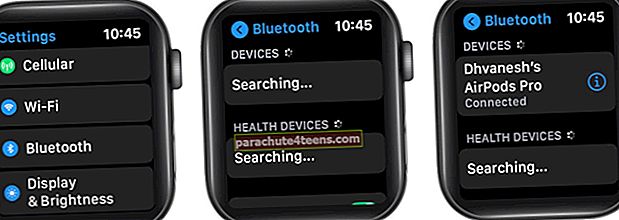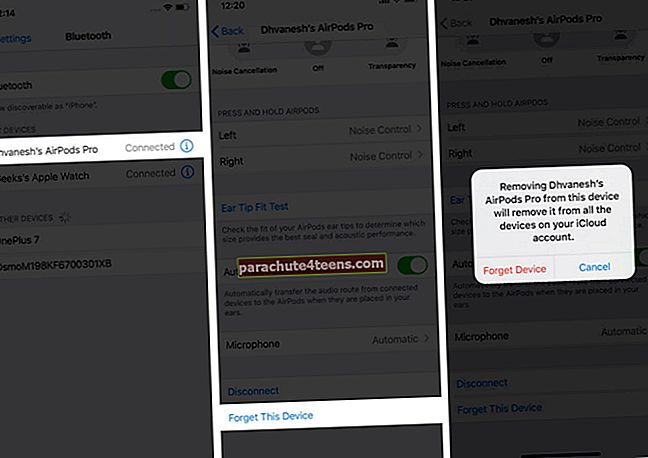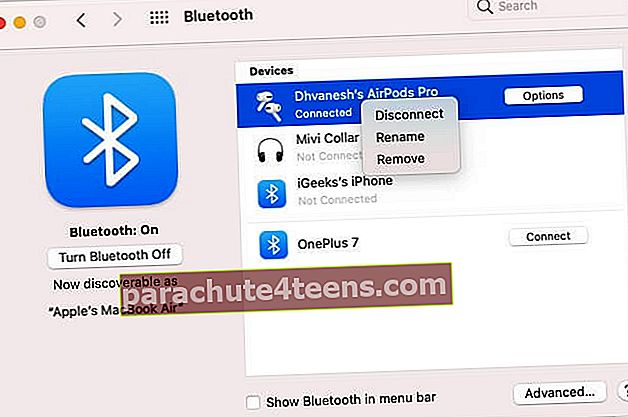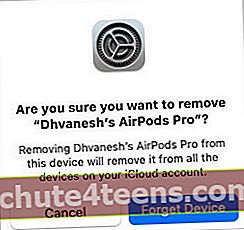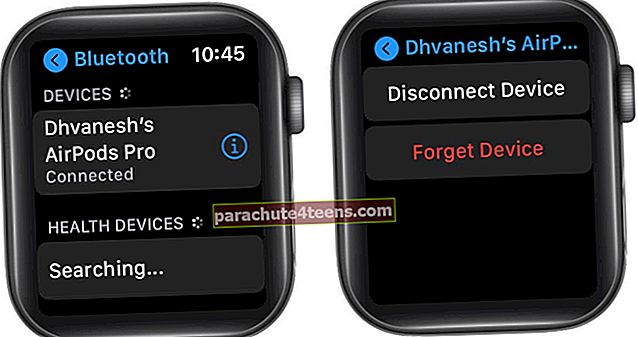AirPods pašlaik ir vismīļākās bezvadu austiņas, kas sniedz nepārspējamu pieredzi. Pateicoties iCloud integrācijai, ir arī vienkārši savienot AirPods ar iPhone, Mac, Watch un citām Apple ierīcēm, padarot tās par labāko, ja jums pieder iDevices. Bet, ja jūs neesat Apple ekosistēmas sastāvdaļa, ir zināms, ka šīs bezvadu austiņas nodrošina nevainojamu savienojamību ar Windows un Android ierīcēm.
Piezīme: Pirms uzzināt, kā savienot AirPod ar Apple ierīci, pārliecinieties, vai jums pieder ar AirPods saderīgs sīkrīks. Sarakstā ietilpst Apple ierīces, kurās darbojas operētājsistēma iOS 10, iPadOS 13, macOS 10.12, watchOS 3, tvOS 10.2 vai jaunāka versija, un Bluetooth audio atbalstītas ierīces no citiem ražotājiem, kas nav Apple ražotāji.
Tagad, kad esat gatavs, izpildiet šo vienkāršo ceļvedi, lai sāktu darbu!
- Kā savienot AirPods ar iPhone un iPad
- Kā savienot AirPods ar Mac
- Kā savienot AirPods ar Apple Watch
- Kā savienot AirPods ar Apple TV
- Kā savienot AirPods ar ierīcēm, kas nav Apple ierīces
- Kā pārslēgt AirPods savās Apple ierīcēs
- Kā atvienot AirPod no iPhone un iPad
- Kā atvienot AirPod no Mac
- Kā atvienot AirPod no Apple Watch
- Kā atvienot AirPod no Apple TV
Kā savienot AirPods ar iPhone un iPad
Ja pirmo reizi savienojat AirPod ar iPhone, veiciet tālāk norādītās darbības.
- Iet uz Iestatījumi → pieskarieties Bluetooth → ieslēgt Bluetooth.
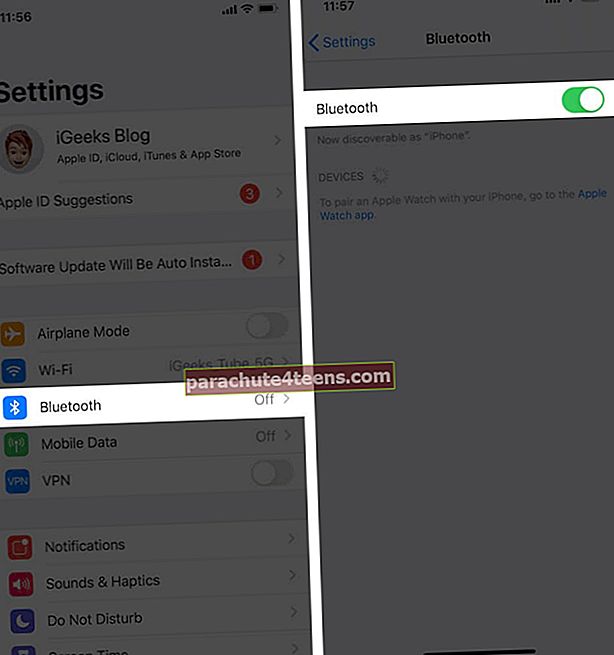
- Atveriet AirPods lieta (turiet AirPods iekšpusē) un turiet to blakus savai ierīcei.
- Ilgi nospiediet pogu Atpakaļ par AirPods uzlādes lietu.
- Pēc tam uz jūsu iPhone tiks parādīts neliels logs. Krāns Izveidojiet savienojumu. (ekrānā parādīsies iestatīšanas rokasgrāmata.)

- Ja izmantojat AirPods Pro vai AirPods 2, jūs saņemat iespēju iestatīt Siri. Krāns Izmantojiet Siri un izpildiet norādījumus.
- Krāns Gatavs.
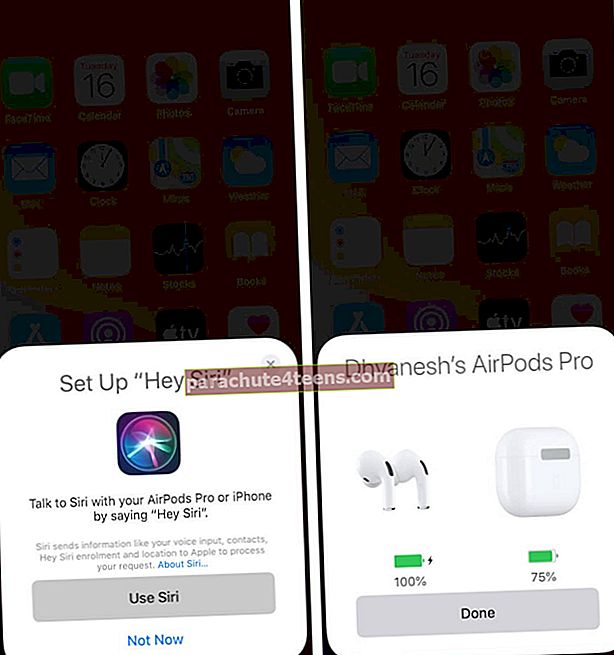
Ja iepriekš esat savienojis AirPod ar iPhone, veiciet tālāk norādītās darbības.
- Atbloķējiet jūsu iPhone.
- Atveriet AirPods lieta un turiet to blakus savam iPhone.
- Krāns Izveidojiet savienojumu, pēc tam pieskarieties Gatavs.
Piezīme: Kad esat savienojis AirPods ar savu iPhone, iCloud to automātiski savienos pārī ar iPad, kurā esat pierakstījies tajā pašā Apple ID. Ja nevarat savienot pārī AirPod ar iPhone, izmēģiniet tālāk norādītās darbības.
- Pārliecinieties, vai jūsu ierīcē darbojas jaunākā iOS.
- Iet uz Vadības centrs un pārbaudiet, vai Bluetooth ir aktivizēts.
- Iet uz Iestatījumi → Bluetooth. Pārliecinieties, ka AirPods ir atlasīts kā audio ierīce.
- Ja šķiet, ka nekas nedarbojas, atiestatiet savus AirPod. Pēc tam pagaidiet 15 sekundes, pirms atkal izveidojat savienojumu.
Kā savienot AirPods ar Mac
Pārī savienojot AirPod ar iPhone, tie tiks automātiski savienoti pārī ar jūsu Mac. Tomēr jūsu Mac datoram ir jāatbalsta nodošana un jāpierakstās iCloud, izmantojot to pašu Apple ID. Kad tas izdarīts, atveriet AirPods lieta → noklikšķiniet uz Skaļuma regulēšana izvēlņu joslā → atlasiet AirPods.
Gadījumā, ja austiņas nav savienotas ar iOS ierīci, jums ir iespēja tās tieši savienot ar Mac.
- Ielieciet AirPods viņu gadījumā, ja tie vēl nav. Atveriet vāku.
- Nospiediet un turiet iestatīšanas poga korpusa aizmugurē, līdz statusa indikators sāk mirgot baltā krāsā.
- Pēc tam noklikšķiniet uz Apple izvēlne Mac datorā atlasiet Sistēmas preferences.
- Klikšķis Bluetooth.
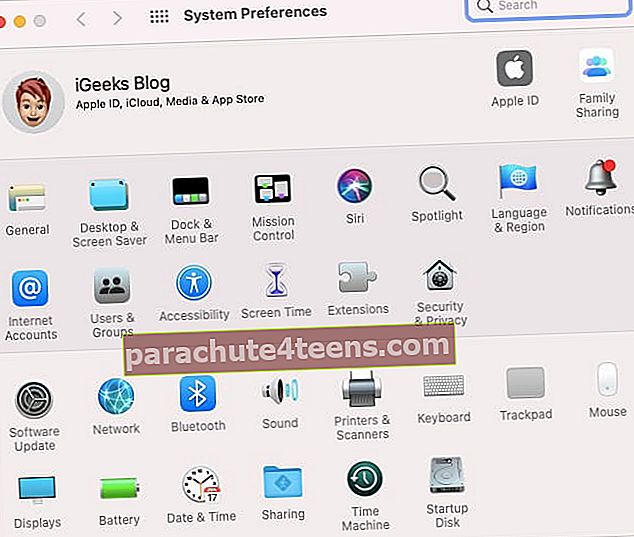
- Visbeidzot, atlasiet AirPods sarakstā Ierīces un pēc tam veiciet dubultklikšķi uz ierīces nosaukuma vai ar peles labo pogu noklikšķiniet un atlasiet Izveidojiet savienojumu.
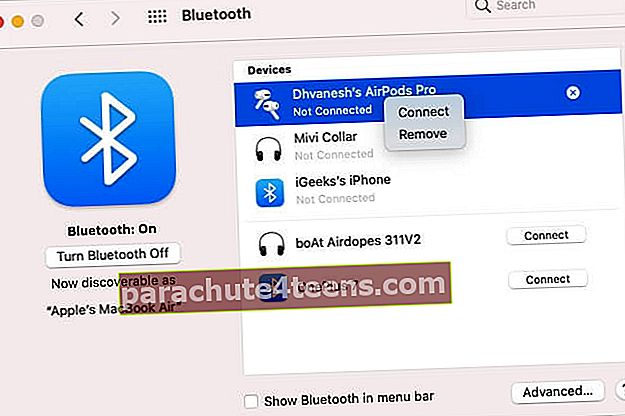
- Tālāk noklikšķiniet uz ‘Iespējas‘Blakus ierīces nosaukumam ir dažādas iespējas, piemēram, trokšņu slāpēšana, caurspīdīgums, automātiskā noteikšana un citas iespējas.
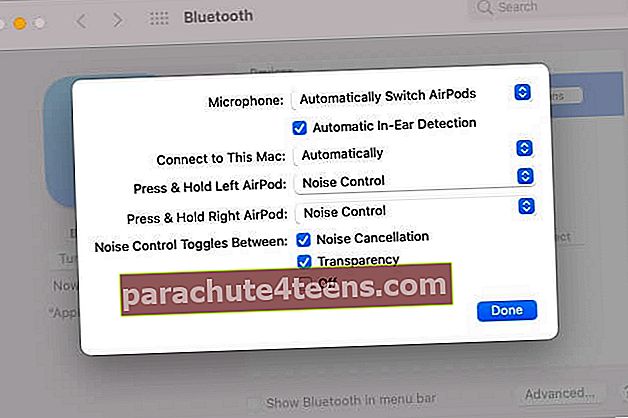
- Lai iespējotu vai atspējotu, izvēlnes joslā pieskarieties skaļuma pogai Trokšņu atcelšana vai caurspīdīgums.
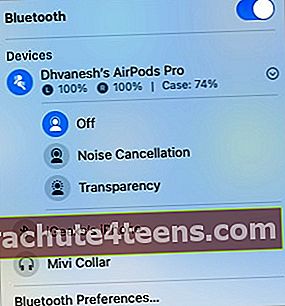
Piezīme: Ja nevarat savienot AirPods ar Mac, izmēģiniet šādas darbības:
- Pārbaudiet, vai jūsu Mac atbalsta AirPods, un pārliecinieties, vai tas ir atjaunināts uz jaunāko macOS.
- Izņemiet AirPods no saraksta un mēģiniet tos savienot pārī, atrodot AirPods Bluetooth sarakstā, noklikšķinot uz ‘X’ labajā pusē. Pēc tam atkārtojiet savienošanas procesu.
- Ja nekas nepalīdzēja, atiestatiet savus AirPod. Nospiediet un vismaz 15 sekundes turiet pogu AirPods korpusa aizmugurē, līdz statusa indikators sāk mirgot dzeltenā krāsā. Pēc tam mēģiniet vēlreiz.
Kā savienot AirPods ar Apple Watch
Pārī savienojot AirPod ar iPhone, tie automātiski izveido savienojumu ar jūsu Apple Watch. Tomēr viedpulksteni un austiņas varat savienot manuāli, tāpat kā jebkuru Bluetooth ierīci.
Tā darīt,
- Ievietojiet austiņas uzlādes gadījums.
- Atveriet vāks.
- Atveriet Iestatījumi Apple Watch lietotnē ritiniet uz leju un pieskarieties Bluetooth.
- Pulkstenī nospiediet un turiet iestatīšanas poga aizmugurē, līdz statusa indikators sāk mirgot baltā krāsā.
- Tālāk pulkstenis meklēs austiņas un savienot viņiem. Ja tiek prasīts, ievadiet paroli vai PIN.
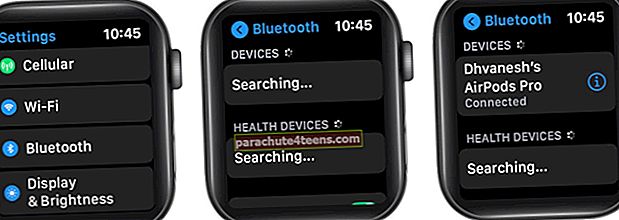
Kā savienot AirPods ar Apple TV
- Atvērt AirPods uzlādes korpuss.
Pēc tam jums jānospiež un jāuztursavienošana pārī pogu, kas atrodas korpusa aizmugurē, līdz mirgo gaisma.
- Tālāk jums jāuzsāk Iestatījumi savā Apple TV
- Klikšķis Tālvadības pultis un ierīces → Bluetooth.
- Visbeidzot, atlasiet AirPods no saraksta.
Kā savienot AirPods ar ierīcēm, kas nav Apple ierīces
Bezvadu austiņas var savienot ar ierīcēm, kas nav Apple ierīces, gandrīz tāpat kā ar jebkuru citu Bluetooth ierīci. Vienkārši ievietojiet AirPods savienošanas pārī režīmā (pārbaudiet iepriekš aprakstīto metodi) → dodieties uz ierīces Bluetooth iestatījumiem un atlasiet austiņas.
Kā pārslēgt AirPods savās Apple ierīcēs
Vai jums pieder vairākas Apple ierīces? Galvenais ieguvums no AirPod piederēšanas ir tas, ka jūs varat tos bez grūtībām pārslēgt starp savām Apple ierīcēm. Tas ir neticami viegli un noder.
Lai uzzinātu, kā to izdarīt, skatiet mūsu ceļvedi par to, kā pārslēgt AirPods ar iPhone, iPad, Apple Watch un Mac.
Kā atvienot AirPod no iPhone un iPad
Piezīme: Viena lieta, kas jums jāzina, ir tāda, ka, atvienojot austiņas no sava iPhone, tā automātiski atvienosies no jūsu iPad, Mac un Apple Watch. Apskatīsim soļus.
- Atveriet Iestatījumi lietotni savā iOS ierīcē.
- Krāns Bluetooth.
- Pieskarieties i ikona blakus jūsu AirPods.
- Ritiniet uz leju un pieskarieties Aizmirstiet šo ierīci → krāns Aizmirstiet ierīci vēlreiz, lai apstiprinātu.
Piezīme: Lai atvienotu citas ierīces, kas ir savienotas pārī, izmantojot iCloud, pieskarieties Aizmirstiet ierīci vēlreiz, lai apstiprinātu.
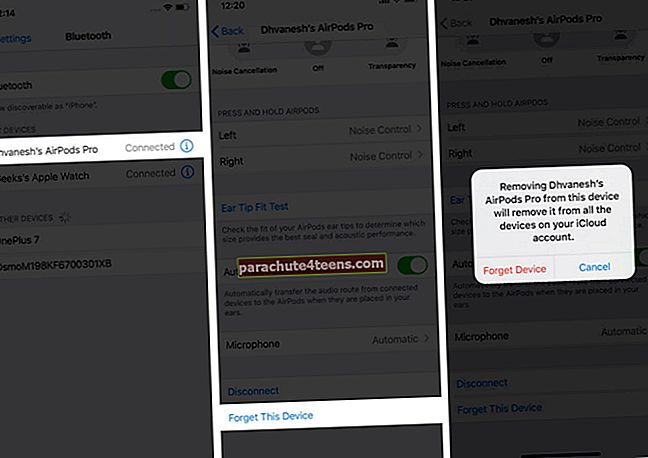
Kā atvienot AirPods no Mac
- Pirmkārt, dodieties uz Sistēmas preferences → noklikšķiniet uz Bluetooth ikona
- Tagad jums ar peles labo pogu noklikšķiniet uz AirPods sadaļā Bluetooth ierīce.
- Atlasiet Noņemt.
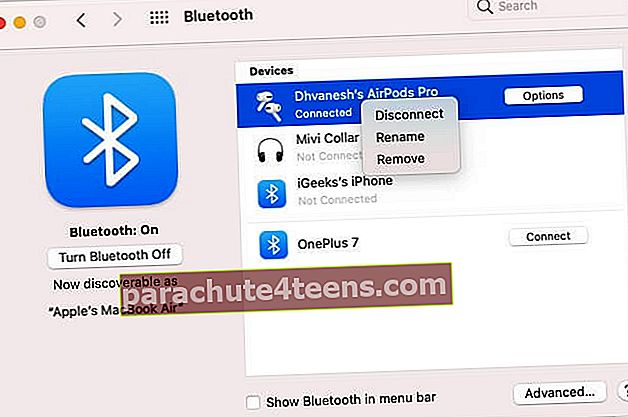
- Jums būs jānoklikšķina Aizmirstiet ierīci vēlreiz, lai apstiprinātu.
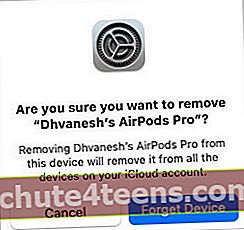
Kā atvienot AirPods no Apple Watch
Darbības ir līdzīgas iPhone. Turklāt, atvienojot AirPod no iPhone, tie tiks automātiski atvienoti no Apple Watch.
- Iet uz Iestatījumi.
- Krāns Bluetooth.
- Pēc tam pieskarieties i ikona blakus jūsu AirPods.
- Krāns Aizmirstiet ierīci.
- Krāns Aizmirstiet ierīci vēlreiz, lai noņemtu AirPods no visām iCloud konta ierīcēm.
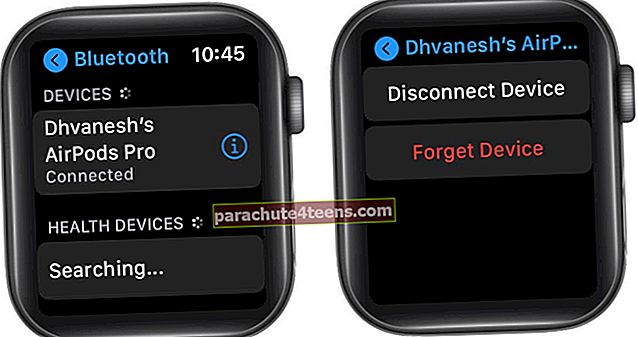
Kā atvienot AirPods no Apple TV
- Atvērt Iestatījumi savā Apple TV.
- Tālāk jums jānoklikšķina uz Tālvadības pultis un ierīces → Bluetooth.
(vai Vispārīgi → Bluetooth trešās paaudzes Apple TV vai agrākiem modeļiem).
- Sarakstā atrodiet austiņas un atlasiet tos.
- Tagad jums ir jāizvēlas Aizmirstiet ierīci.
- Izvēlieties Aizmirstiet ierīci vēlreiz, lai apstiprinātu.
Vai esat savienojis AirPods ar iPhone, iPad un citām Apple ierīcēm?
Tas ir tik vienkārši. Es ceru, ka šī rokasgrāmata vienkāršoja AirPod savienošanu pārī ar Apple, kā arī citām ierīcēm. AirPods ir īstas bezvadu austiņas, kas piedāvā lielisku skaņas pieredzi un Siri atbalstu. Tādējādi neapšaubāmi viņi ir mana pirmā izvēle.
Kādas īpašības jūs uzskatījāt par burvīgām bezvadu austiņās? Turklāt pastāstiet mums par funkcijām, kuras vēlaties redzēt nākamās paaudzes austiņās.
Jūs vēlaties ātri apskatīt arī šīs ziņas:
- Labākās bezvadu austiņas iPhone Xs, Xs Max un XR ierīcēm
- Kā novērst AirPods Max kondensāta problēmu (4 padomi, kā novērst)
- Labākie AirPods Pro ūdensizturīgie futrāļi
- Labākās AirPods alternatīvas